Überblick
Das Brightcove Native SDK für Android bietet eine Vielzahl von Beispiel-Apps, die Ihnen den Einstieg in Ihre eigenen Implementierungen erleichtern. Eine vollständige Liste der Beispiele finden Sie unter:
Wenn Sie noch nicht mit den Brightcove Native SDKs vertraut sind, lesen Sie die Erste Schritte mit den nativen SDKs Videos.
Rahmenwerk
Die Android-Beispiel-Apps unterstützen die neueste Version des Brightcove Native SDK und der Plug-ins.
Es wird empfohlen, dass Sie das ExoPlayer 2-Framework für Ihre Apps verwenden, um die neuesten mit dem Native SDK verfügbaren Funktionen zu implementieren. Wenn Sie dieses Framework derzeit nicht verwenden, lesen Sie die Migration zum ExoPlayer 2-Framework dokumentieren.
Installieren der Beispiel-Apps
Die Android-Beispiel-Apps unterstützen die neueste Version des Brightcove Native SDK und der Plug-ins.
Derzeit müssen alle Android-Beispiel-Apps zusammen als Bundle installiert werden. Der einfachste Weg, um loszulegen, besteht darin, die Beispiel-Apps in Android Studio zu importieren. Das werden wir in den folgenden Schritten tun.
Gehen Sie folgendermaßen vor, um die Beispiel-Apps zu importieren:
- Wenn Sie es noch nicht haben, laden Sie die neueste Version von Android Studio herunter und installieren Sie sie.
- Klonen Sie die Player-Beispiele für Android zu deinem Computer.
- Wählen Sie in Android Studio Projekt importieren.
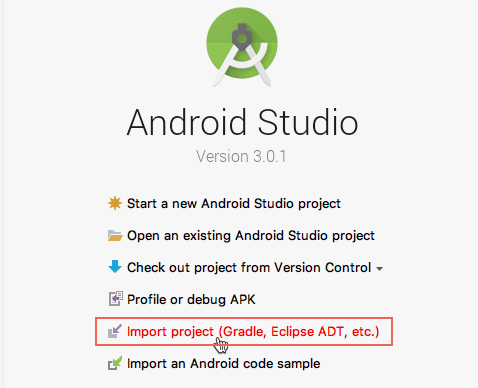
Projekt importieren -
Wählen Sie im Dateiauswahldialog die oberste Ebene build.gradle Datei aus Ihrem lokalen geklonten Repository.
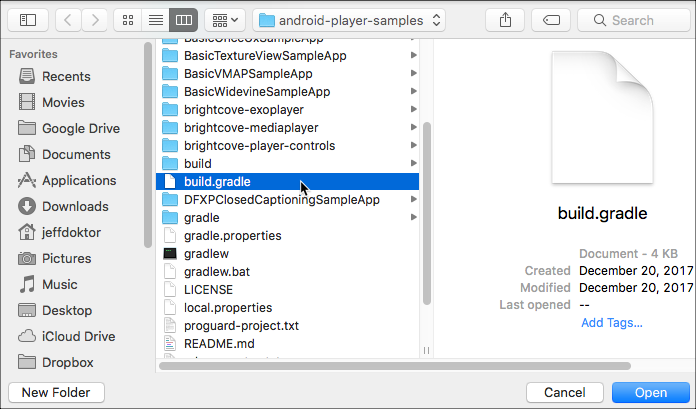
Dateiauswahl - In Android Studio sollten Sie alle Beispiel-App-Projekte sehen.
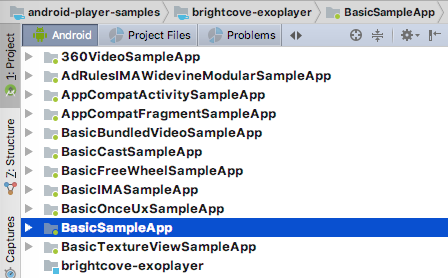
Beispiel-App-Projekte
Ausführen der Beispiel-Apps
Die Beispiel-Apps können wie folgt ausgeführt werden:
- Android Studio-Emulator
- Android Studio mit einem physischen Gerät, das mit Ihrem Computer verbunden ist
- Das Gerät muss über Android OS 4.4.4 oder höher verfügen
- Stellen Sie auf Ihrem Gerät sicher, dass das USB-Debugging aktiviert ist
Führen Sie die folgenden Schritte aus, um eine Beispiel-App auszuführen:
- Erweitern Sie in Android Studio in der linken Projektliste das BasicSampleApp Projekt.
- Erweitere die Java Ordner und öffnen Sie die MainActivity.java Datei.
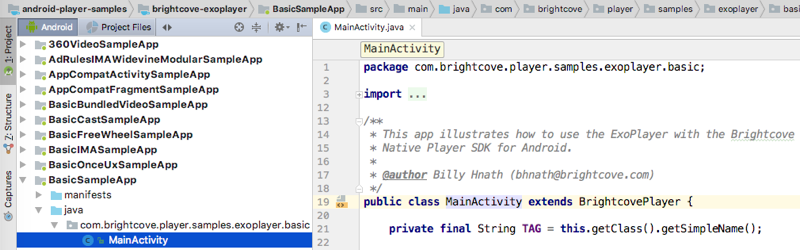
MainActivity.java-Datei - Wählen Sie in der Dropdown-Liste für die Projektauswahl die Option BasicSampleApp.
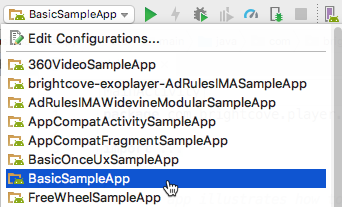
Projektauswahl - Wählen Sie rechts neben der Dropdown-Liste für die Projektauswahl die Option Lauf Taste.

Ausführen-Taste - Wenn ein Gerät an Ihren Computer angeschlossen ist, sollte es in der Liste aufgeführt sein Bereitstellungsziel auswählen Dialog. Andernfalls, nachdem Sie ein virtuelles Gerät erstellt haben, wird es hier ebenfalls aufgelistet. Wählen Sie Ihr Gerät aus und wählen Sie OK.
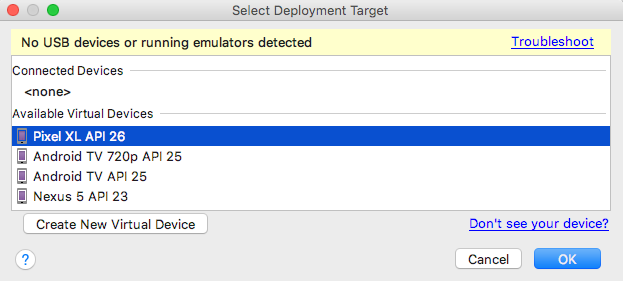
Bereitstellungsziel auswählen - Sie sollten sehen, dass die App auf Ihrem Gerät oder im Emulator ausgeführt wird.
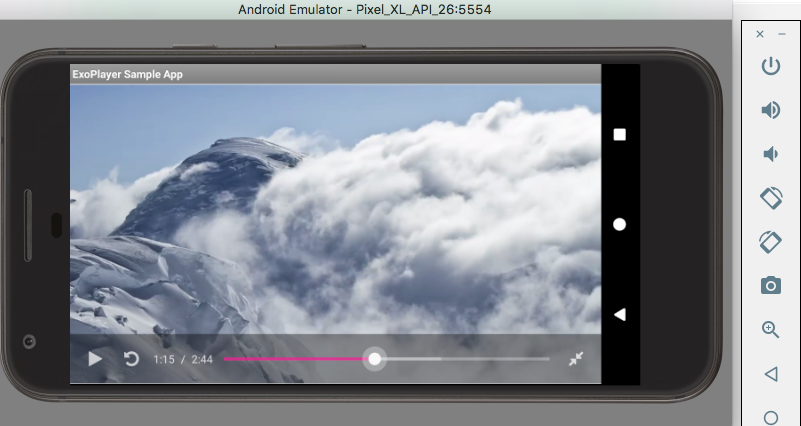
Android Studio-Emulator
Debuggen
Android Studio verfügt über einen Debugger, mit dem Sie Haltepunkte setzen, Variablen untersuchen und Ausdrücke zur Laufzeit auswerten können. Gehen Sie wie folgt vor, um Ihre App im Emulator zu debuggen:
- Suchen Sie in Android Studio die Codezeile, in der Sie die Ausführung anhalten möchten.
- Klicken Sie in der linken Leiste für die Codezeile, um einen Breakpoint hinzuzufügen.

Haltepunkt - Wähle aus debuggen Schaltfläche, um die Ausführung zu starten.

Debuggen starten -
Wenn die Ausführung an Ihrem Breakpoint pausiert, haben Sie mehrere Optionen, um Variablen und Ausdrücke zu überprüfen sowie Codezeilen durch/über/in zu gehen.
